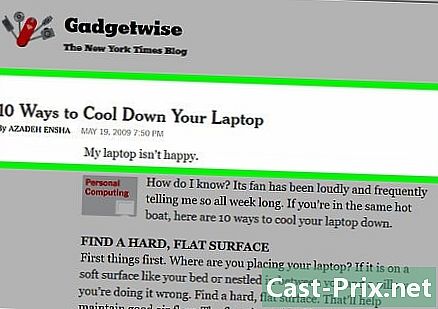Cách sử dụng bộ lọc con chó trên Snapchat
Tác Giả:
Lewis Jackson
Ngày Sáng TạO:
13 Có Thể 2021
CậP NhậT Ngày Tháng:
18 Tháng Sáu 2024
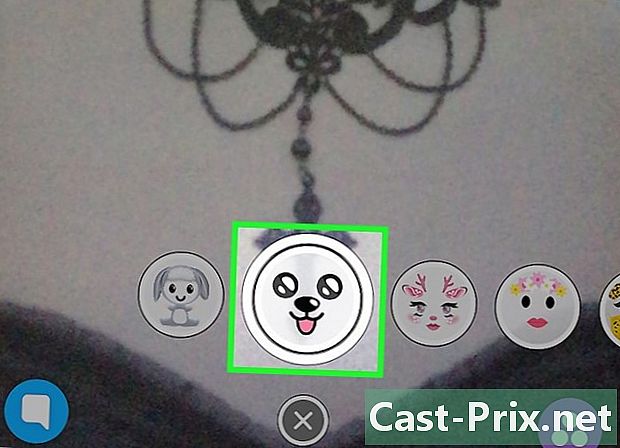
NộI Dung
Bài viết này được viết với sự cộng tác của các biên tập viên của chúng tôi và các nhà nghiên cứu có trình độ để đảm bảo tính chính xác và đầy đủ của nội dung.Nhóm quản lý nội dung của kiểm tra cẩn thận công việc của nhóm biên tập để đảm bảo mỗi mục tuân thủ các tiêu chuẩn chất lượng cao của chúng tôi.
Tìm hiểu cách sử dụng bộ lọc khuôn mặt chó trong video hoặc ảnh trên Snapchat.
giai đoạn
-
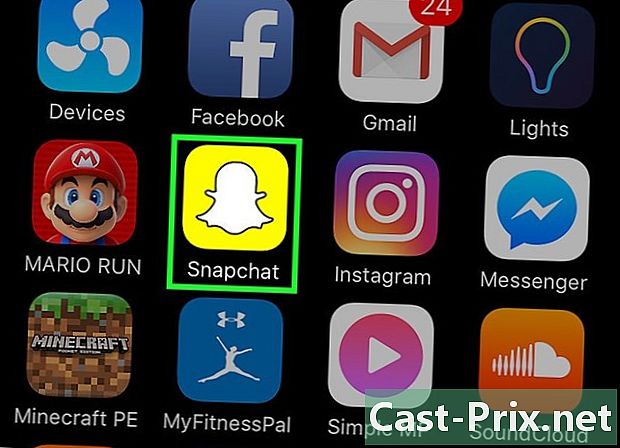
Mở ứng dụng Snapchat. Nó được đại diện bởi một biểu tượng ma trắng trên nền màu vàng.- Nếu bạn chưa đăng nhập vào tài khoản Snapchat của mình, hãy nhập địa chỉ email (hoặc tên người dùng) và mật khẩu và nhấn Đăng nhập.
-
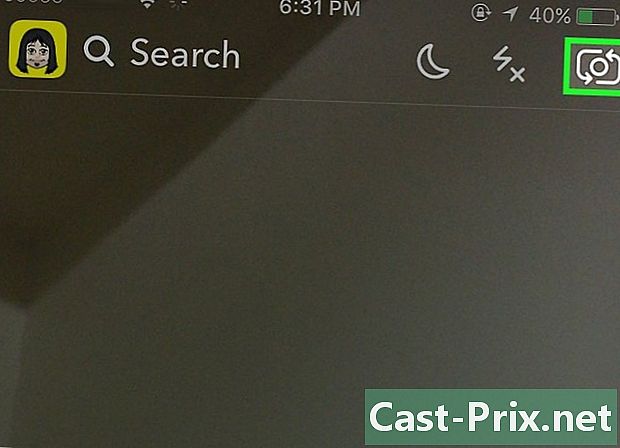
Nhấn vào biểu tượng camera. Nó nằm ở góc trên bên phải của màn hình. Khi nhấn, camera mặt sẽ kích hoạt.- Nếu máy ảnh khuôn mặt đã được kích hoạt, bỏ qua bước này.
-
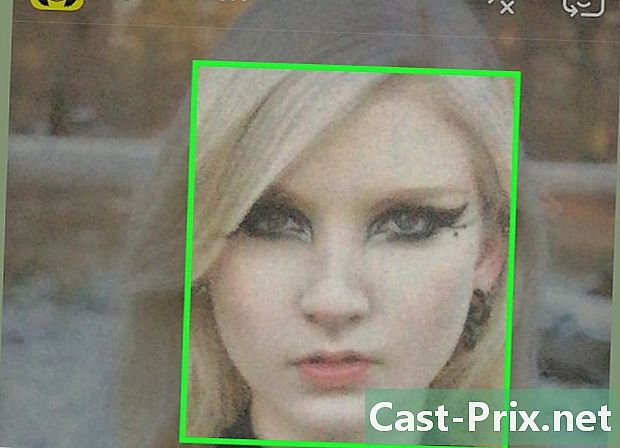
Chạm vào khuôn mặt của bạn trên màn hình. Sau khi phân tích ngắn gọn, một danh sách các bộ lọc khuôn mặt sẽ xuất hiện ở dưới cùng của màn hình. -
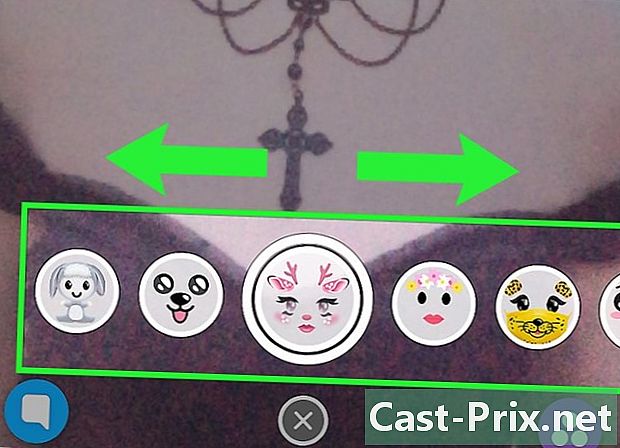
Di chuyển ngón tay của bạn từ phải sang trái trên các bộ lọc. Hành động này sẽ cuộn qua các bộ lọc có sẵn.- Khi một bộ lọc ở giữa vòng tròn ở dưới cùng của màn hình, điều đó có nghĩa là nó đã sẵn sàng để sử dụng.
-
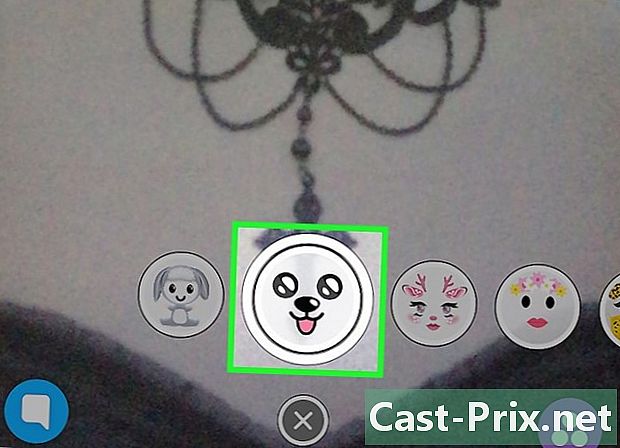
Chọn mặt chó. Ngay khi bộ lọc này nằm trong nút chụp ở phía dưới màn hình, bạn sẽ thấy mũi và tai của chú chó xuất hiện trên khuôn mặt của bạn.- Bạn thường sẽ tìm thấy bộ lọc con chó trong số đầu tiên.
-
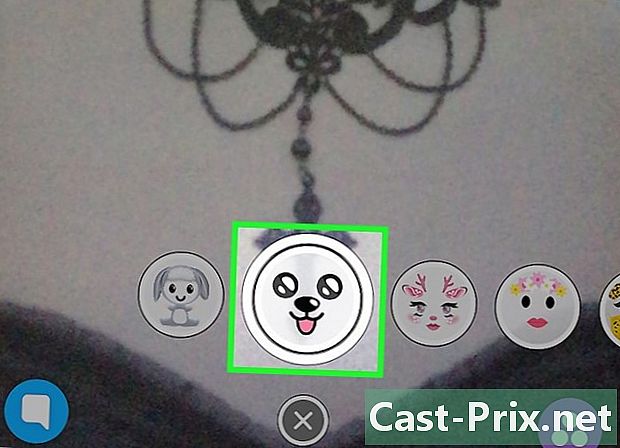
Nhấn nút tròn ở dưới cùng của màn hình. Điều này sẽ chứa khuôn mặt của con chó. Khi nhấn, một bức ảnh của mũi và tai chó áp dụng cho khuôn mặt của bạn sẽ được chụp.- Bạn cũng có thể nhấn và giữ nút để quay video.
- Khi bạn mở miệng trong khi bộ lọc đang hoạt động, một ngôn ngữ chó sẽ được áp dụng. Nếu bạn làm điều này trong khi quay video, hành động này sẽ gây ra tiếng ồn lớn.
-

Nhấn vào mũi tên gửi. Bạn sẽ tìm thấy điều này ở góc dưới bên phải của màn hình. Khi nhấn, bạn sẽ được nhắc chọn bạn bè mà bạn muốn gửi snap.- Bạn cũng có thể nhấn vào hộp có dấu bổ sung (+) bên cạnh mũi tên để thêm snap vào lịch sử của bạn.
-
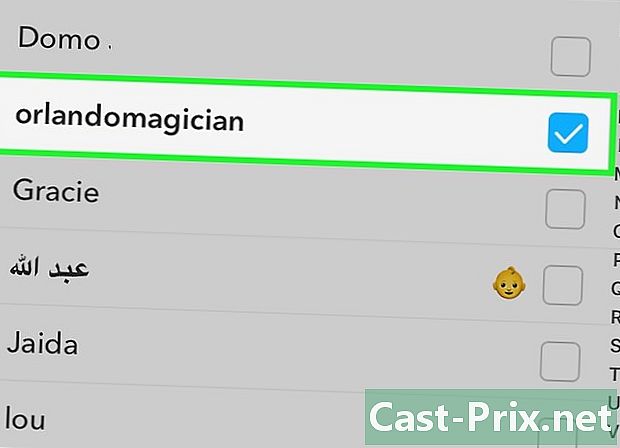
Chọn người nhận. Mỗi người bạn đã chọn sẽ nhận được snap khi bạn gửi nó.- Nhấn Câu chuyện của tôi ở đầu trang để thêm snap vào lịch sử của bạn.
-
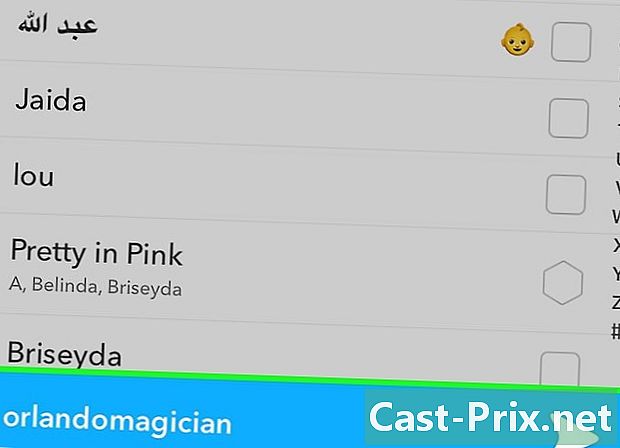
Nhấn mũi tên gửi một lần nữa. Mặt chó của bạn đã được gửi thành công!
- Nếu hai khuôn mặt đi vào khung hình, khuôn mặt thứ hai sẽ biến thành Dalmatian.
- Bạn có thể sử dụng các yếu tố sửa đổi (như hình vẽ, es, biểu tượng cảm xúc hoặc nhãn dán) ngoài bộ lọc khuôn mặt nhờ bốn nút nằm ở góc trên bên phải của màn hình sau khi chụp.
- Miễn là máy ảnh không phát hiện ra khuôn mặt, sẽ không có bộ lọc khuôn mặt nào được kích hoạt.